EaseUS Video Editor是一款能够帮助用户剪辑视频文件的功能软件,通过这款软件用户可以对视频文件进行编辑,现在很多用户都是会需要用到剪切视频这个功能的,可以将视频中的某个片段单独剪切出来,使用这款软件就能很好的帮助用户完成视频剪切操作,只是还有很多用户不知道要如何使用EaseUS Video Editor这款软件来进行剪切,所以小编今天就来跟大家分享一下使用这款软件剪切视频文件的操作方法吧,有需要的朋友不妨一起来看看小编分享的这篇方法教程。
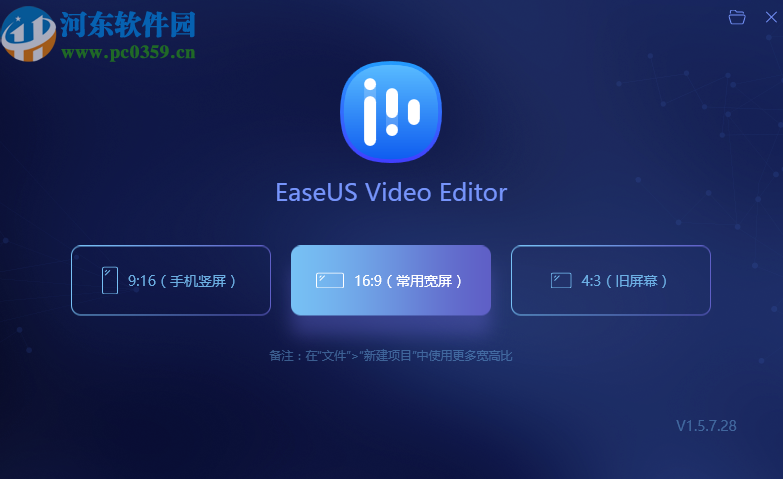
1.首先第一步我们打开软件之后,在界面中找到导入这个功能按钮,点击导入之后即可导入自己想要剪切的视频文件。
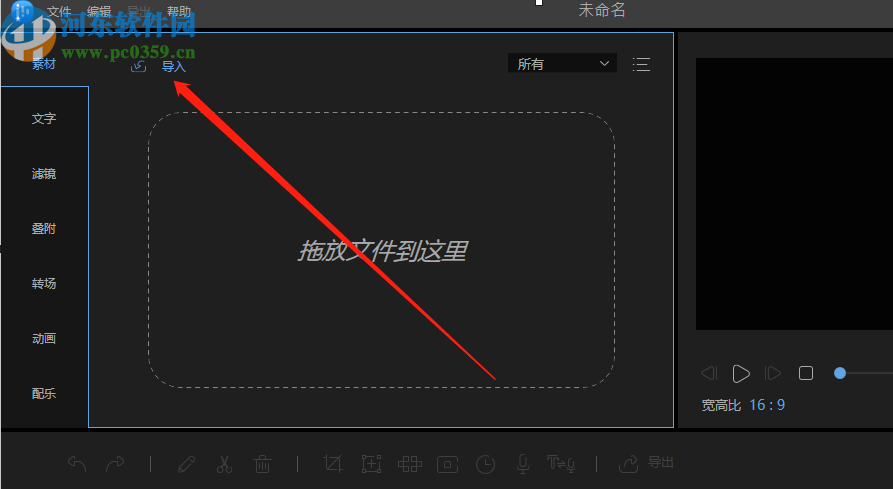
2.点击导入按钮之后紧接着就打开一个选择文件的界面了,在这个界面中选中目标视频文件之后点击右下角的打开按钮。

3.点击打开按钮之后我们选择的视频文件就成功加载进来了,然后下一步我们在界面中用鼠标点击视频拖放到下方的操作台当中。
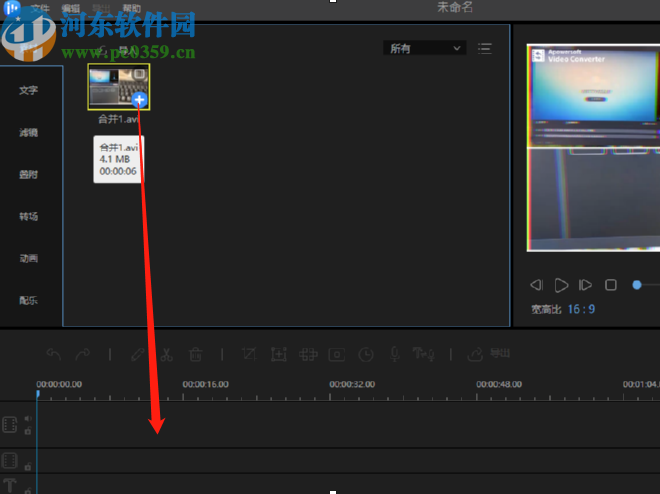
4.将视频拖放到操作台之后,我们就可以移动指针来选择想要剪切的位置了,移动到目标位置之后点击上方的剪刀图标即可剪切。

5.根据自己的需求剪切好想要的视频片段之后,下一步我们点击操作台上方功能图标中的导出这个功能按钮即可导出剪切好的视频。

6.点击导出这个功能按钮之后就会来到设置视频导出参数的界面,我们可以选择视频的格式、名称、输出目录等参数,设置完成之后点击右下角导出按钮即可。
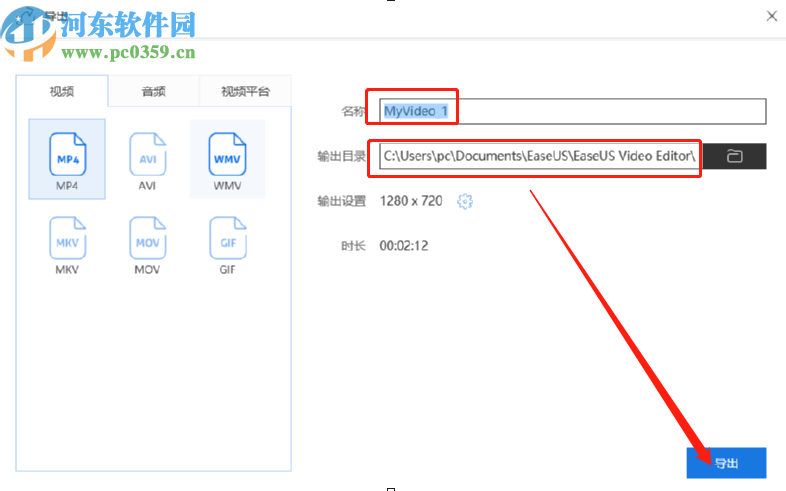
以上就是小编今天跟大家分享的使用EaseUS Video Editor这款软件来剪切视频文件的操作方法步骤了,有需要的朋友不妨试一试小编分享的这篇方法教程,希望能帮到大家。


